O ferramenta de seleção no Procreate é crucial para selecionar e editar áreas específicas dos seus desenhos. Isso permite um controle mais preciso ao desenhar, pintar e editar suas obras de arte. Existem diferentes métodos de seleção que ajudam a tirar o melhor proveito desta ferramenta. Vamos passar pelos fundamentos e descobrir como você pode usar a ferramenta de seleção de forma eficaz.
Principais conclusões
- A ferramenta de seleção oferece diferentes métodos de seleção: automático, à mão livre, retângulo e elipse.
- Você pode ajustar a tolerância da seleção para obter resultados mais precisos.
- As bordas suaves podem ajudar a criar uma transição harmoniosa entre áreas selecionadas e não selecionadas.
- A ferramenta oferece a possibilidade de salvar seleções e restaurá-las posteriormente.
Conhecendo a ferramenta de seleção
Primeiro, você verá a ferramenta de seleção na barra de menu superior, representada por um ícone em forma de "S". Um clique nela abre um menu com diferentes métodos de seleção. Você pode escolher entre seleção automática, à mão livre, retângulo e elipse. Antes de começar com um dos modos, dê uma olhada nas opções para escolher a melhor seleção para seu projeto.
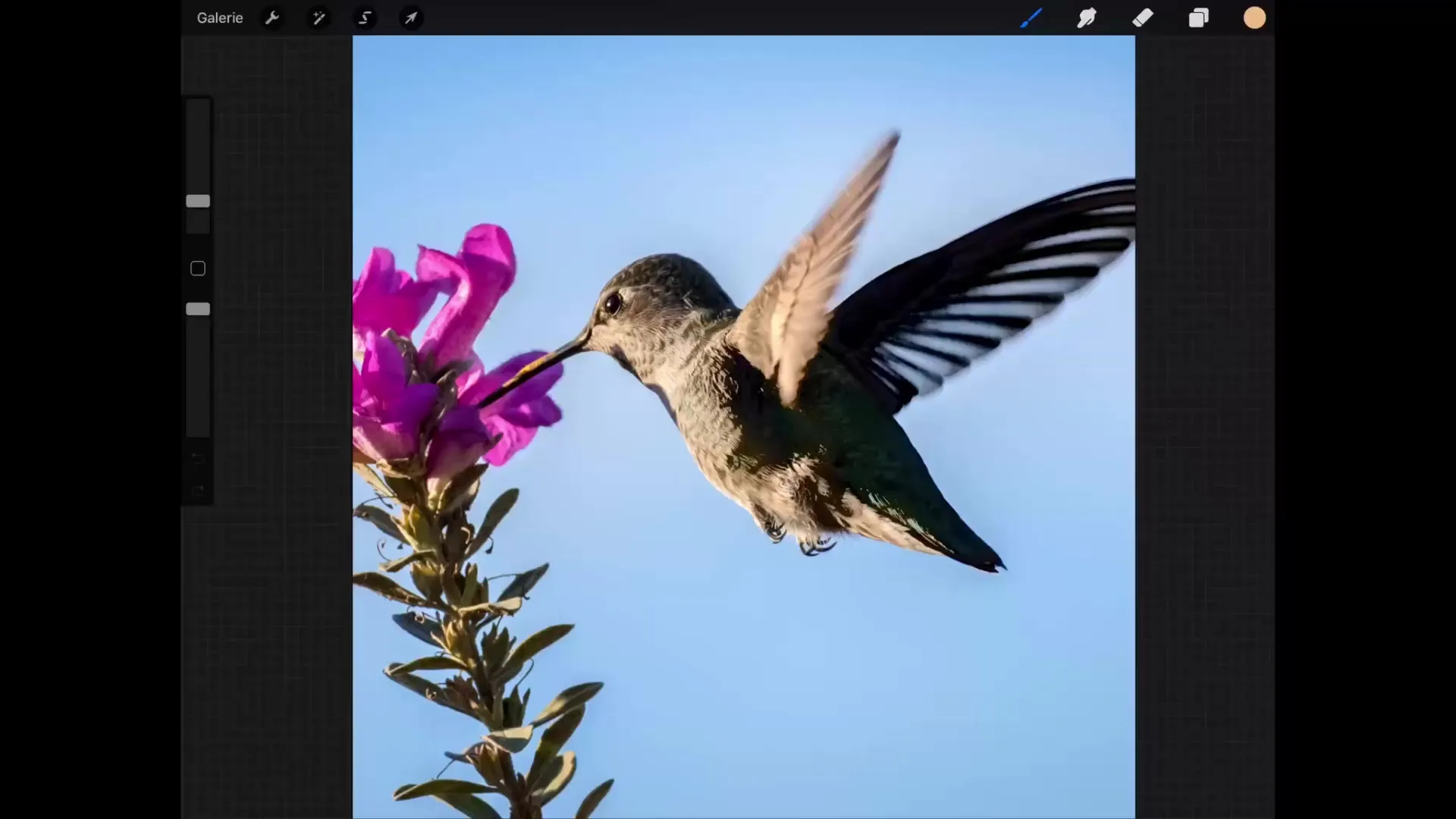
Seleção automática
A seleção automática é muito útil para selecionar pixels que têm um tom semelhante ao pixel clicado. Por exemplo, se você tocar em um determinado tom de azul na sua imagem, a seleção começará a partir dos pixels ao redor.
É importante que a tolerância, que determina a semelhança dos pixels a serem selecionados, possa ser ajustada. Um valor de 0% significa que apenas pixels exatamente idênticos serão selecionados, enquanto um valor mais alto incluirá mais pixels vizinhos. Para ajustar a tolerância, mova o controle deslizante e observe como a seleção aumenta.
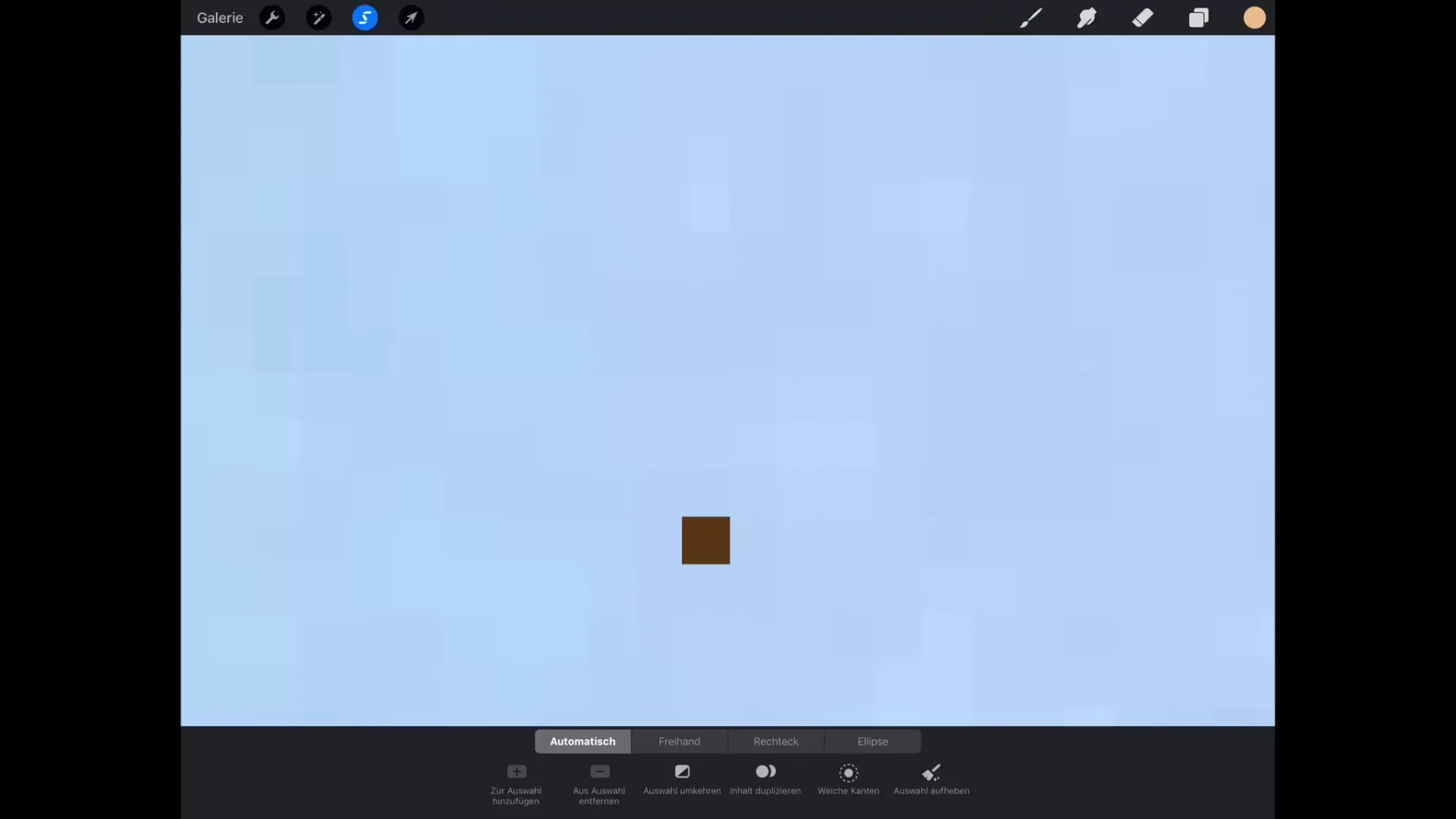
Se você quiser selecionar uma área maior, como o céu na sua imagem, pode aumentar o limite e capturar muitos pixels semelhantes de uma só vez.
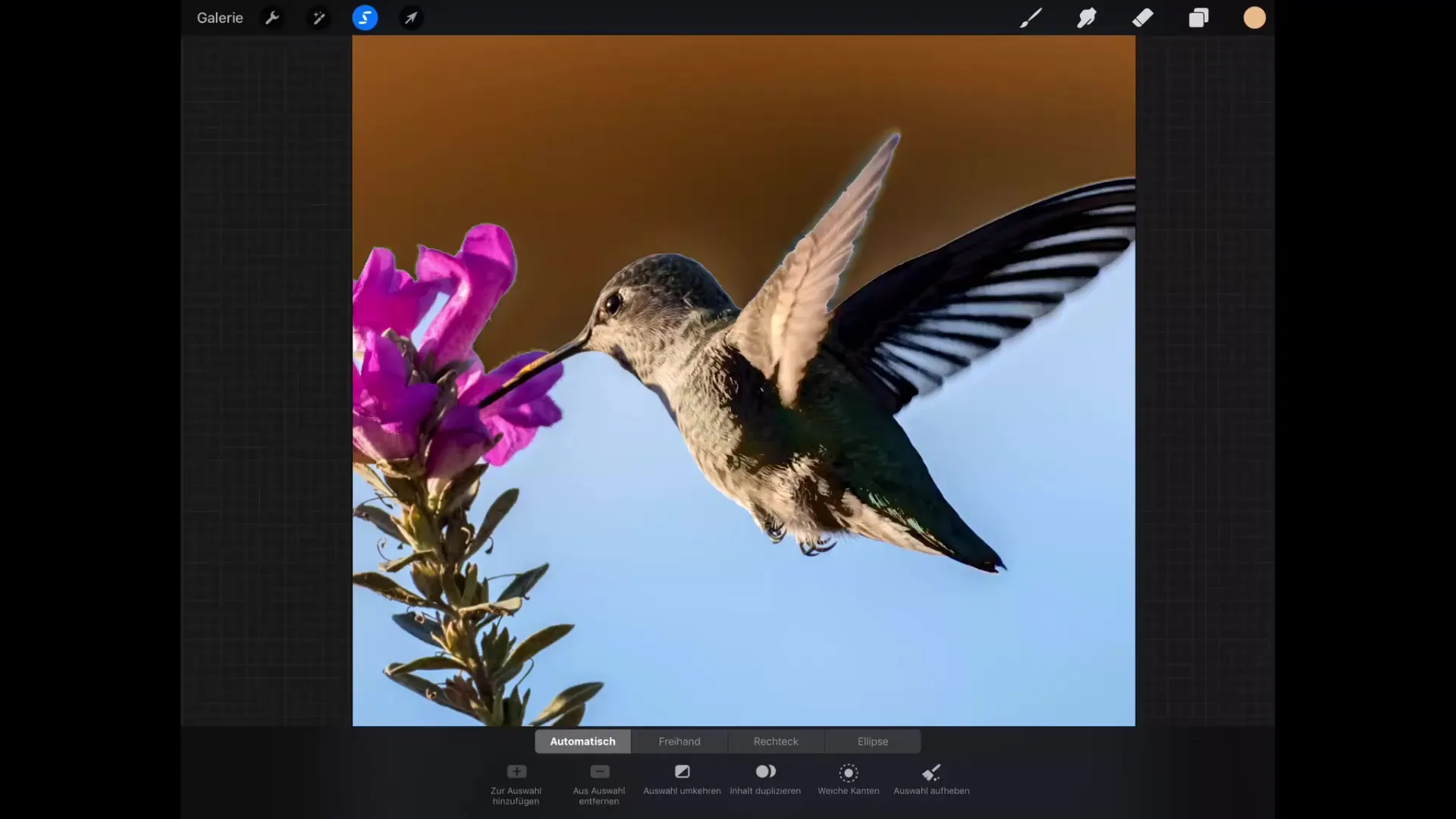
Seleção à mão livre
O modo à mão livre permite que você contorne manualmente a área que deseja selecionar. Isso pode ser especialmente útil quando você deseja isolar formas específicas ou detalhes complicados. Basta desenhar com seu dedo ou stylus ao redor do local desejado, e tudo dentro dessa linha será adicionado à seleção.
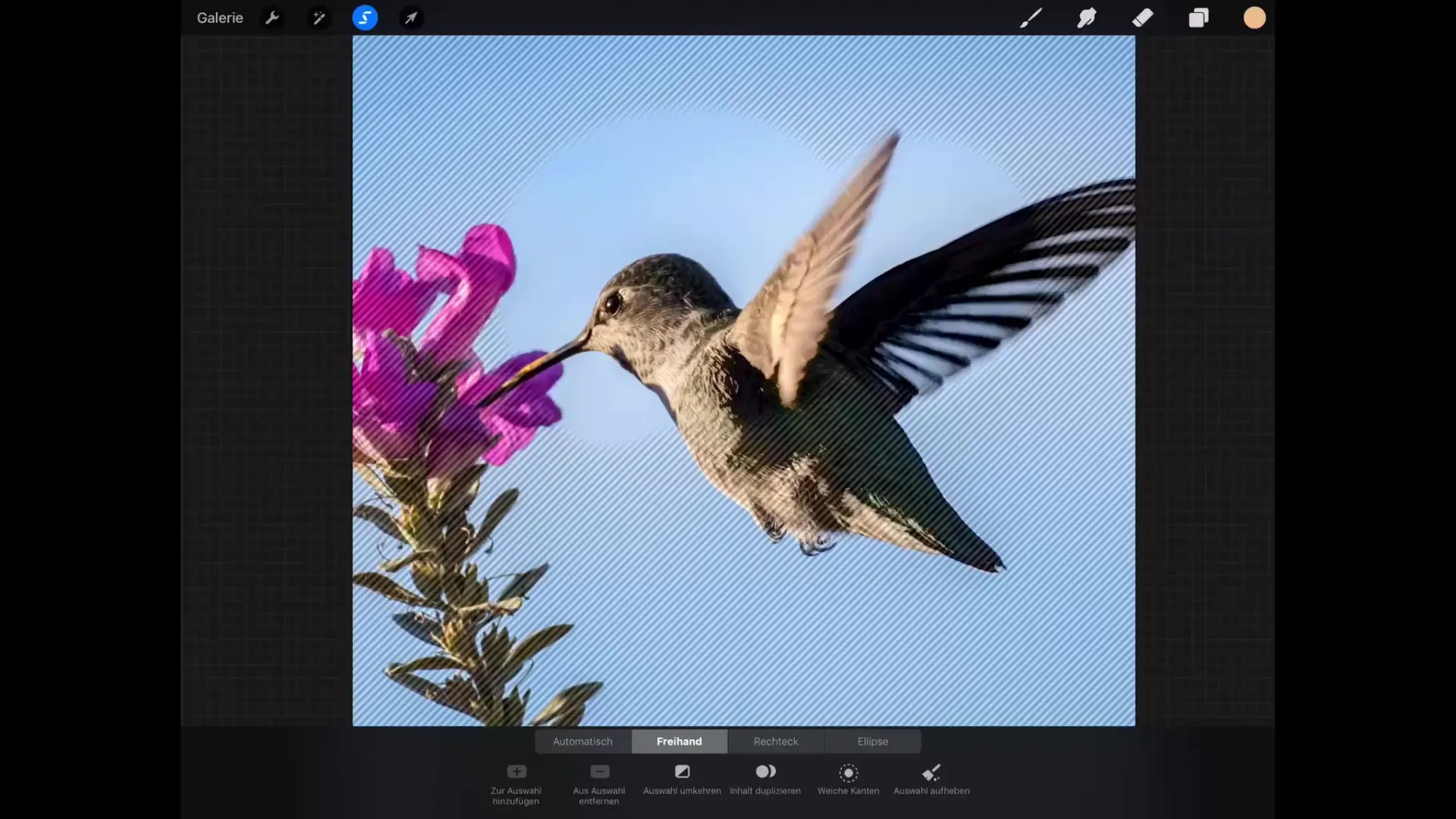
Se você decidir mais tarde remover uma parte da seleção, pode fazer isso com facilidade, sem precisar desmontar toda a seleção. Basta tocar em “remover seleção” e contornar a área que deseja eliminar.
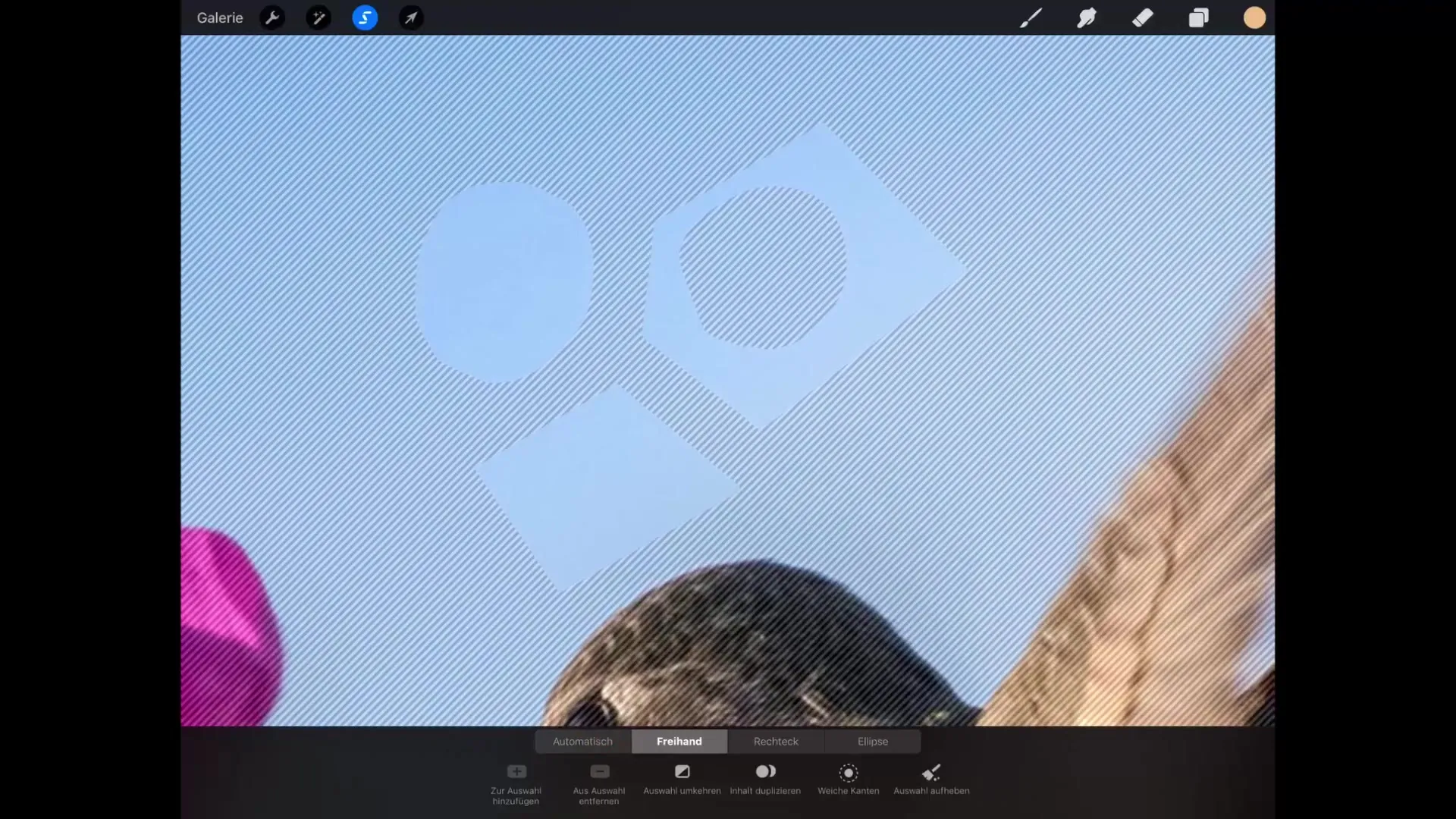
Seleção retangular e elíptica
Com a ferramenta de seleção retangular, você pode fazer seleções retangulares ou quadradas precisas. Ao desenhar o retângulo, basta pressionar a borda da tela para garantir que ele tenha uma forma exata.
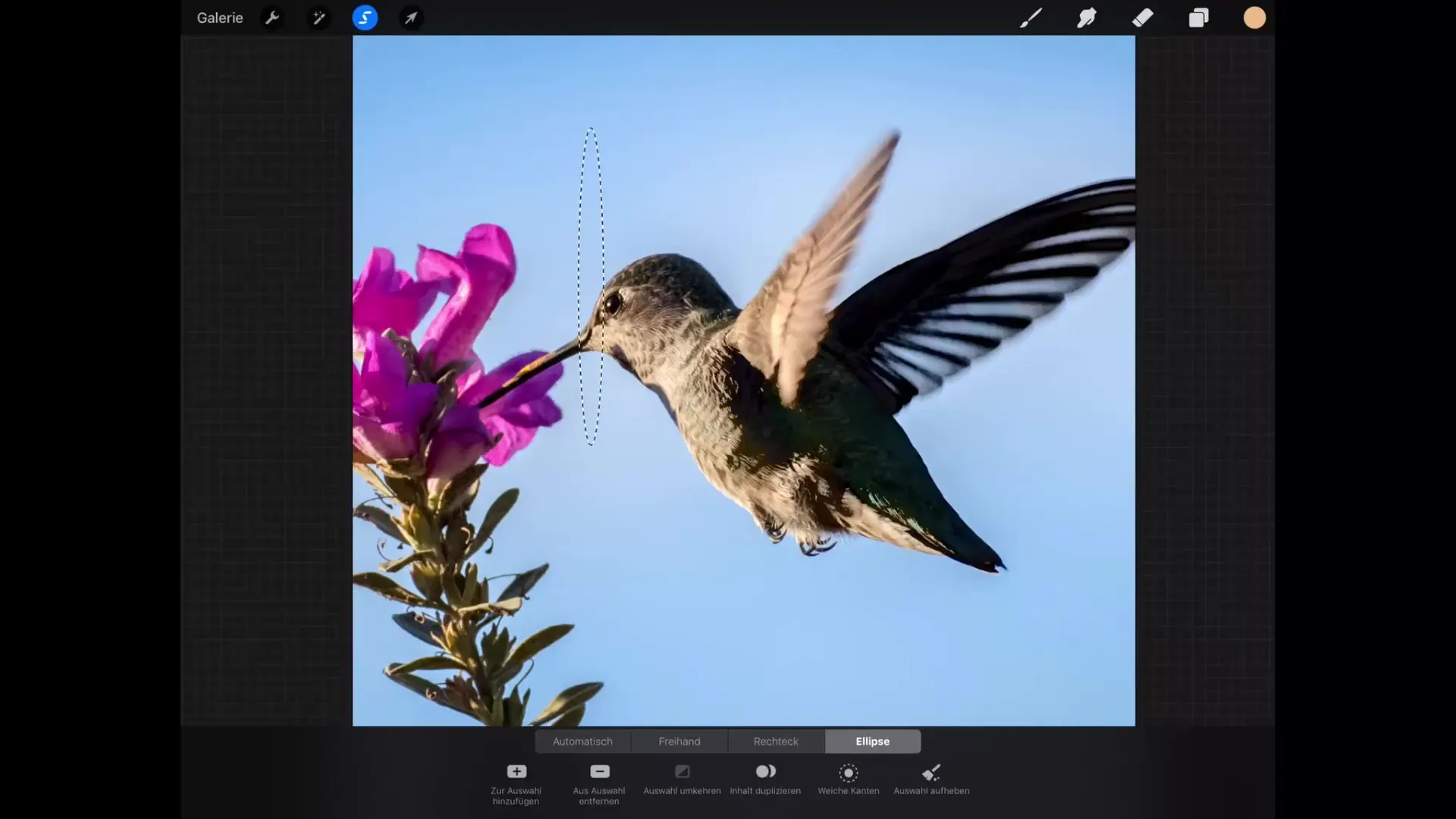
No modo elíptico, desenhar um círculo ou uma elipse se torna fácil. Se você quiser um círculo perfeito, mantenha o dedo na tela enquanto desenha.
Editar sua seleção
A ferramenta de seleção não só oferece novas possibilidades, mas também ajuda a editar detalhes de forma direcionada. Após fazer uma seleção, opções como “duplicar conteúdo” ficam disponíveis, permitindo que você copie a parte selecionada para uma nova camada. Isso é especialmente útil para fazer alterações experimentais enquanto mantém a imagem original intacta.
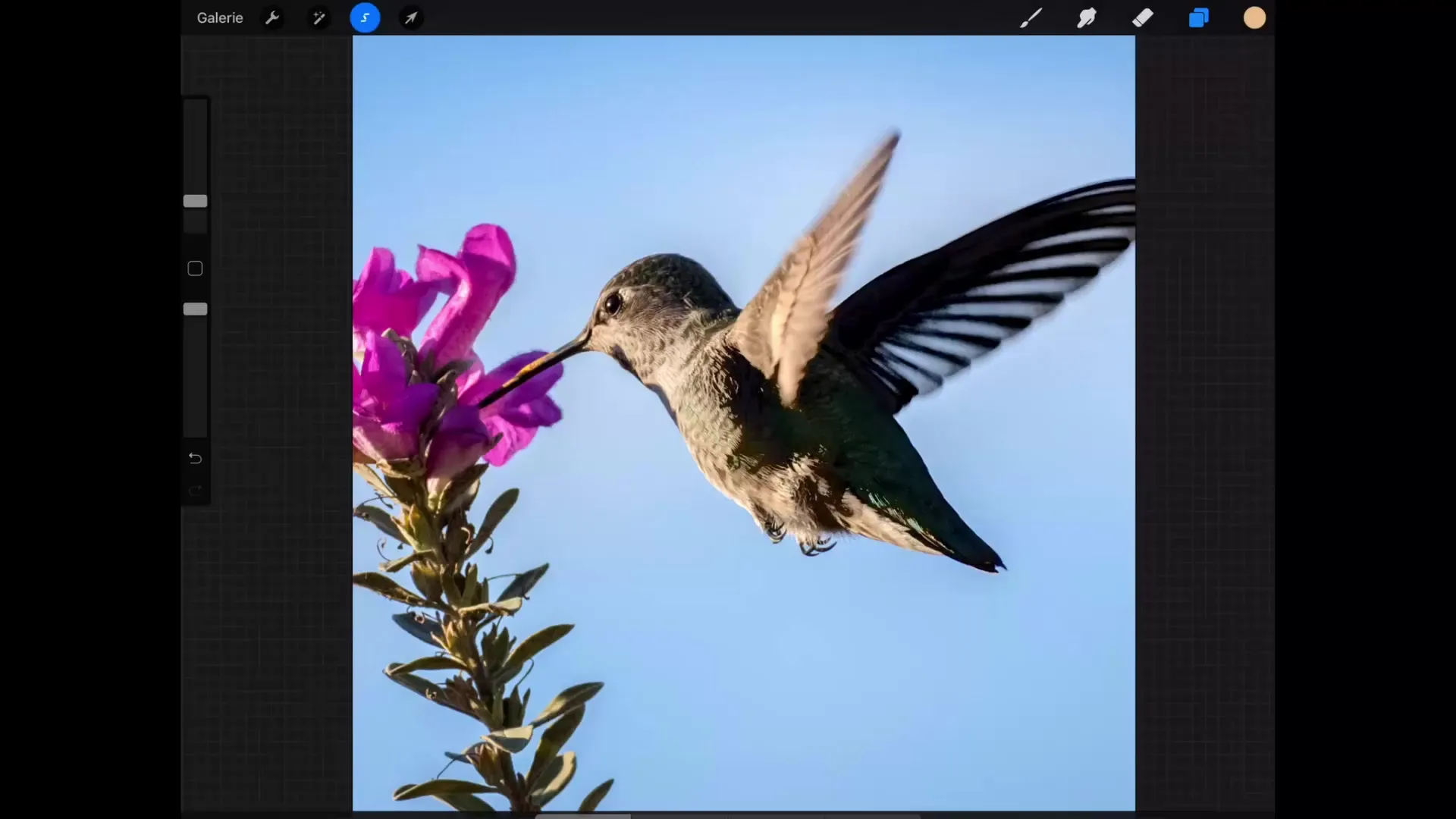
Ajustes menores na seleção podem ser feitos pela função “bordas suaves”, que suaviza as bordas da seleção e cria transições mais harmoniosas. Assim, não apenas a parte selecionada é editada, mas a transição para o fundo ao redor é mais suave.
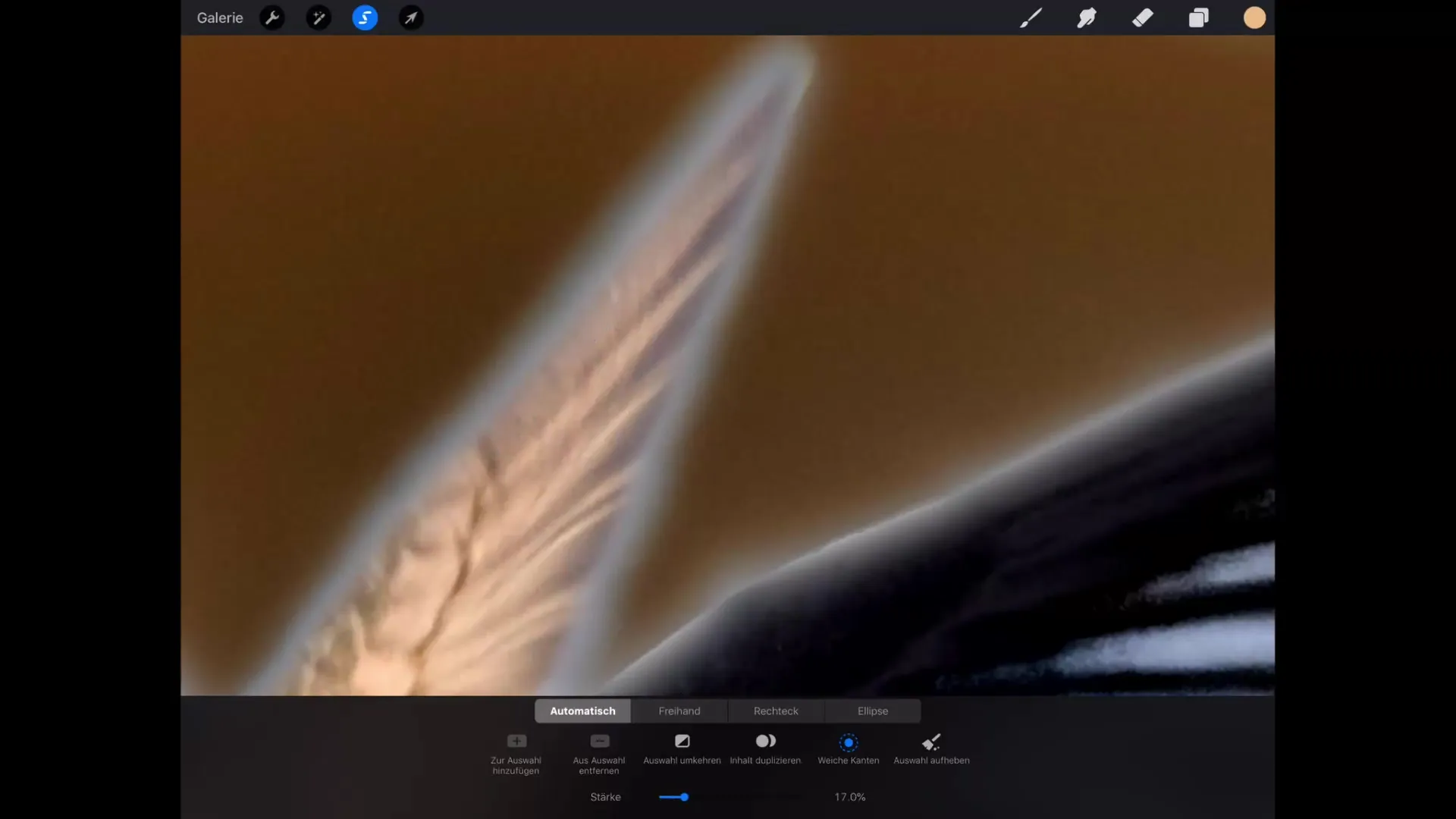
Desfazer a seleção permite que você retorne ao início a qualquer momento, sem precisar começar de novo. Se você quiser voltar à seleção sem precisar recriá-la, basta pressionar e segurar a ferramenta de seleção por mais tempo. Sua última seleção será então restaurada.
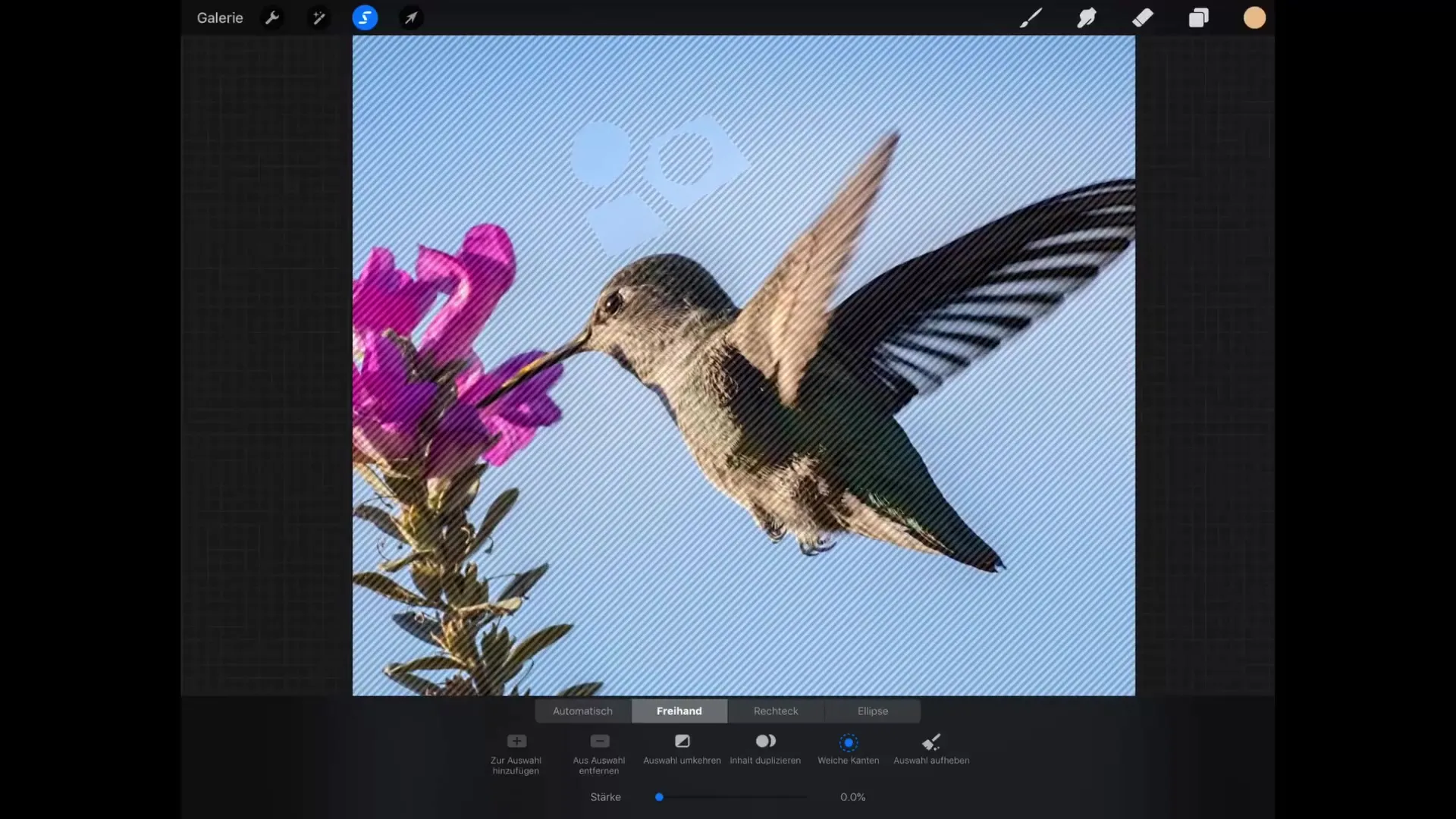
Resumo – Procreate: entender a ferramenta de seleção em detalhes
A ferramenta de seleção no Procreate é flexível e poderosa, ideal para a arte digital. Com uma variedade de métodos de seleção e a capacidade de ajustar tolerâncias e usar bordas suaves, você pode trabalhar de forma precisa e expressar sua criatividade. Ao dominar essas técnicas, você levará seu desenho digital a um novo nível.
Perguntas frequentes
O que é a ferramenta de seleção no Procreate?A ferramenta de seleção serve para selecionar partes específicas da imagem para edição.
Como posso ajustar a borda da seleção?Movimente o controle deslizante da tolerância para aumentar ou diminuir a borda da seleção.
Posso remover partes de uma seleção posteriormente?Sim, você pode usar “remover seleção” para eliminar áreas específicas.
O que fazer se eu quiser restaurar a seleção?Mantenha a ferramenta de seleção pressionada por mais tempo para restaurar a última seleção.
Como funcionam as bordas suaves na seleção?Bordas suaves suavizam a seleção e proporcionam transições harmoniosas entre as áreas selecionadas e não selecionadas.


